win8系统hosts文件突破权限修改方法
摘要:在Win8系统中直接修改hosts文件的时候会提示:你没有权限在此位置中保存文件。请与管理员联系以获得相应权限。其实用一个小小的方法就可以修...

在Win8系统中直接修改hosts文件的时候 会提示:你没有权限在此位置中保存文件。 请与管理员联系以获得相应权限。
其实用一个小小的方法就可以修改windows8的hosts文件,修改方法如下
打开hosts的文件目录( C:WindowsSystem32Driversetc)

然后把hosts文件复制到电脑的桌面(也可以复制到其他文件夹)
然后双击用记事本打开hosts 这时候就可以修改hosts文件 然后保存(这时候就不会提示没有权限了)
把修改好的这个hosts文件直接复制到C:WindowsSystem32Driversetc下替换原来的hosts文件
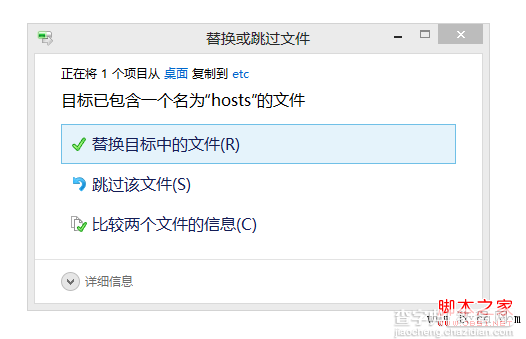
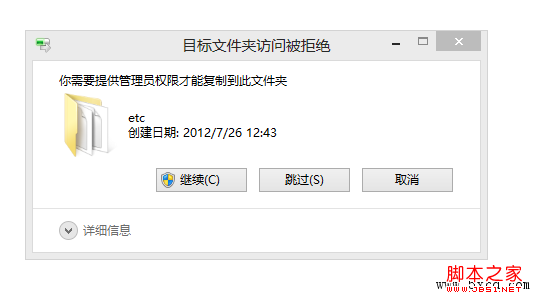
选择【继续】 如上图所示,然后就能替换hosts文件了 这个简单的方法就突破修改了win8中的hosts文件了
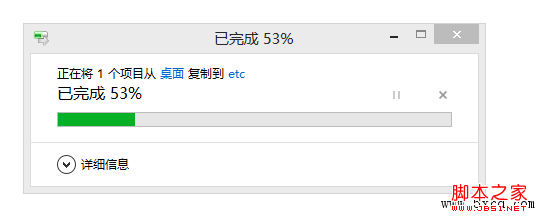
当你再次打开hosts文件的的时候就会发现已经修改成功
【win8系统hosts文件突破权限修改方法】相关文章:
上一篇:
win8系统任务栏图标大小怎么修改
下一篇:
win8限制账号登入错误次数开启方法
